Page 1
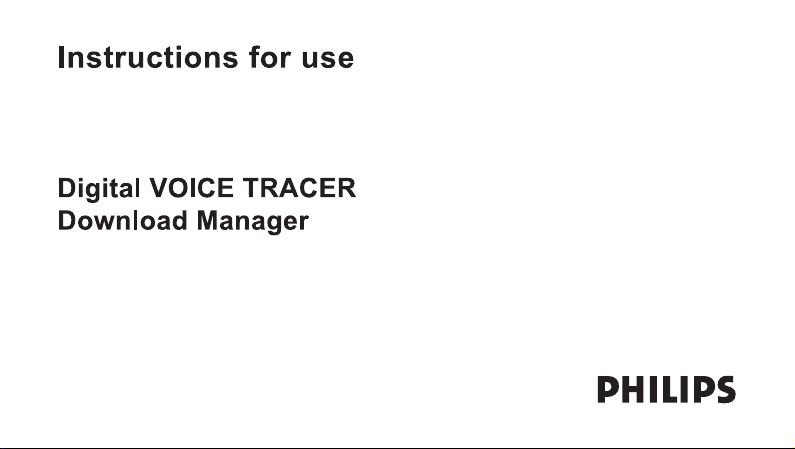
www.philips.com/dictation
Page 2
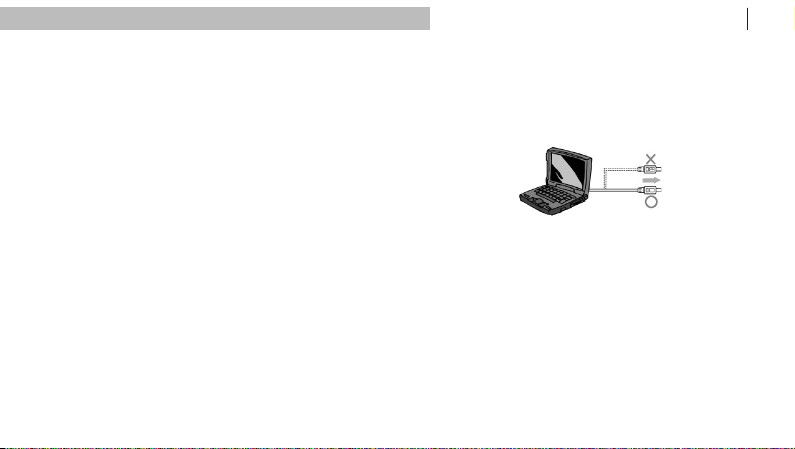
кЫТТНЛИ8Иeština8Magyar8Polski8Slovensky
Установка программы Download Manager
(Менеджер загрузки)
Примечание: Для инсталляции программы Windows 2000 и XP Вы
должны иметь права администратора. Обратитесь к системному
администратору, если Вам нужна помощь.
1. Убедитесь в том, что ваш цифровой диктофон Voice Tracer не
подключен к компьютеру.
2. Вставьте инсталляционный компакт-диск в CD-привод. В
зависимости от настроек вашего компьютера программа установки
может запуститься автоматически. Если этого не происходит,
запустите файл «Setup.exe», находящийся на вашем компакт-диске.
3. Нажмите кнопку «Next» («Далее») на экране мастера инсталляции
диктофонa Voice Tracer.
4. Выберите желаемую программную группу.
5. Нажмите «Next» («Далее»), чтобы начать копирование файлов
программы.
6. После окончания копирования всех файлов нажмите «Finish»
(«Готово»), чтобы закончить инсталляцию.
Для инсталляции Download Manager (Менеджера загрузки) необходима
программа:
- Windows 2000/XP с 1 свободным портом USB
Подсоединение к Вашему компьютеру
Пожалуйста запустите Download Manager (Менеджер загрузки) к
компьютеру перед его подсоединением к Вашему диктофону Voice
Tracer.
Подсоедините цифровой диктофон Voice Tracer к компьютеру,
используя прилагаемый кабель USB.
При подсоединении диктофона Voice Tracer к Вашему компьютеру не
включайте кабель в гнездо наушников.
Установка оканчивается автоматически после подсоединения.
2
Рисунок 1
3
Page 3
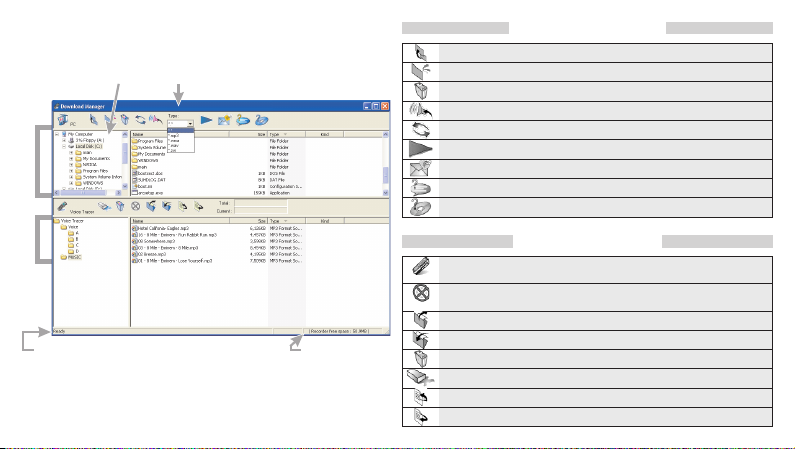
Конфигурация Download manager (Менеджера загрузки)
Выбранная папка ПК
Ôàéë ÏÊ
Файл диктофона
Информация / Инструкции
Рисунок 2
Setup фильтра
Емкость памяти
Кнопки файлов компьютера
Передвигает к вышестоящему файлу.
Составляет новую папку.
Удаляет выбранный файл.
Преобразование выбранного файла в WAVE-файл. (ZVR ® WAV)
Освежение и дисплей содержания.
Воспроизведение музыки.
Отправка Е-mail с присоединенными файлами.
Показывает Вам инструкции в формате PDF.
Показывает актуальный софтуэр диктофона Voice Tracer.
Кнопки файлов диктофона
После подключения загорается цветной индикатор LCD и на
дисплее появляется статус подключения
Выключает загрузку, скачание и преобразование записанных
файлов
Загрузка выбранного файла в компьютер.
Загрузка выбранного файла в диктофон.
Удаляет выбранный файл.
Удаляет все файлы из диктофона.
Перемотка выбранного файла впер¸д.
Перемотка выбранного файла назад.
Page 4

кЫТТНЛИ8Иeština8Magyar8Polski8Slovensky
Копирование файлов в цифровой диктофон
Voice Tracer
1. Выберите в окне компьютера файл, который вы хотите скопировать
в цифровой диктофон Voice Tracer. Если Вам нужно выбрать
несколько файлов, то удерживайте кнопку Shift или Ctrl во время
выборки.
2. Выберите желаемую папку: A, B, C или Music.
3. Нажмите кнопку «Download» («Загрузка») или введите
выбранные файлы из окна компьютера в окно диктофона
Voice Tracer.
4. Выбранные файлы копируются в диктофон. Время, необходимое
для копирования файла, зависит от размера файла.
5. Загрузка завершена, когда выбранные файлы отображаются в списке
в окне диктофона Voice Tracer.
4
Рисунок 3
5
Page 5

Копирование файлов в компьютер
1. Выберите желаемую директорию в вашем компьютере.
2. Выберите в списке в окне диктофона файл, который вы хотите
скопировать. Если вам нужно выбрать несколько файлов, то
удерживайте кнопку Shift или Ctrl во время выборки.
3. Нажмите кнопку «Upload» («Загрузка») или введите выбранные
файлы из окна диктофона Voice Tracer в окно компьютера.
4. Выбранные файлы копируются в компьютер. Время, необходимое
для копирования файла, зависит от длительности записи.
5. Загрузка завершена, когда выбранный файл отображается в верхнем
окне. Если вы хотите отменить загрузку, нажмите кнопку «Cancel»
(«Отменить»).
Рисунок 4
Page 6

кЫТТНЛИ8Иeština8Magyar8Polski8Slovensky
Удаление файлов из диктофона Voice Tracer
Нажмите кнопку «Format» («Форматировать») , чтобы удалить все
файлы в цифровом диктофоне Voice Tracer.
Удаление файлов из компьютера
Выберите желаемые файлы и нажмите Del на клавиатуре или кнопку
Delete . Если вам нужно выбрать несколько файлов, то удерживайте
кнопку Shift или Ctrl во время выборки.
Преобразование файлов в Wave-файлы
(ZVR ®WAV)
(1) Выберите файл (ZVR), который вы хотите преобразовать.
(2) Нажмите кнопку «Convert to WAVE » («Преобразовать в Wave»).
Преобразование завершено и новый WAV-файл появится в списке
файлов компьютера.
6
Рисунок 5
7
Page 7

Воспроизведения записей
Нажмите кнопку «Player» («Воспроизведение») чтобы
воспроизвести файлы.
Примечание: Когда вы воспроизводите файлы MP3, вместо установки
ZVR player может открыться установка Windows Media Player, в
зависимости от того, какую установку вы сделали раньше.
E-mail
Пометьте желаемый файл в рабочей папке и нажмите кнопку «E-mail»
(«Электронная почта») , чтобы вызвать окно электронного письма
вашего почтового клиента, используемого по умолчанию.
Если окно «E-mail» не открывается, выберите желаемые записи в
рабочей папке Download Manager (Менеджера загрузки) в Windows
Explorer и присоедините их к электронному письму.
Инструкция для испозьзования установки ZVR
player
1. Как воспроизводить
1) Нажмите кнопку , чтобы открыть окно «OPEN FILE”
(«Открытый файл»).
2) Выберите файл и откройте его.
3) В окне статуса программы появляется имя выбранного файла и
время воспроизведения.
4) Нажмите кнопку для воспроизведения. Слайдер покажет вам
полное время воспроизведения.
Рисунок 8
2. Как определять позицию воспроизведения
1) Нажмите кнопку èëè для того, чтобы дать
воспроизведение на 5 секунд вперед или назад.
2) Поставьте мышью слайдер на желаемую позицию
воспроизведения.
3) Нажмите мышью на одну из сторон экрана слайдера чтобы
выбрать позицию воспроизведения.
Page 8

кЫТТНЛИ8Иeština8Magyar8Polski8Slovensky
Дополнительные функции
Вы можете использовать Ваш диктофон Voice Tracer и как
передвижной драйвер для дисков, например для того, чтобы
переносить документы Word и файлы для презентации.
Запустите программу Windows Explorer и нажмите на «Removable
Disk» («Передвижной диск»).
Вы можете использовать все стандартные функции Windows Explorer
(открывать папки, копировать файлы и т.д.)
Примечание: Если сохраняете таком образом файлы на диктофоне
Voice Tracer, ¸мкость памяти для записей соответно уменьшается.
8
Рисунок 9
9
Page 9

ВНИМАНИЕ
Некоторые старые ПК не поддерживают интерфейс USB правильным
образом. В принципе, это может стать причиной зависания
операционной системы при подключении к порту USB компьютера
USB-совместимых периферийных устройств. В этом случае мы
рекомендуем подсоединить ваш цифровой диктофон Voice Tracer к
активному концентратору USB.
Скачать дополнительную информацию можно на нашем сайте
www.philips.com/dictation.
Page 10

2005
5103 109 9631.1
